也許是因為緊急情況,但這對於 蘋果音樂 用戶忘記他們的計費日期。 由於 Apple 以其嚴格的規則而聞名,因此這種行為可能會導致您丟失播放列表。 當這種情況發生時,你需要做的第一件事就是知道 如何讓您的歌曲重新出現在 Apple Music 上,但這並不容易。
雖然續訂Apple Music訂閱很簡單,但主要問題在於是否可以恢復歌曲或播放列表。 即使我的音樂從 iTunes資料庫 2023年,我花了很多時間收集所有我喜歡的歌曲,從頭開始。
本文將重點介紹如何在續訂後讓您的歌曲重新出現在 Apple Music 上,並向您詳細解釋幾個月沒有訂閱 Apple Music 意味著什麼。讓我們開始吧。
文章內容 第1部分。我可以在Apple Music上恢復我的音樂嗎?第 2 部分:如何找回 Apple Music 上的歌曲?第3部分。獎金:下載Apple Music進行離線收聽部分4。 概要
您的問題有幾個答案。 您可以回到Apple Music平台嗎? 是的。 您可以檢索到目前為止收集的所有歌曲嗎? 依靠。 用戶在這種情況下會有不同的體驗。 有些可能會完全刪除其Apple Music庫,而另一些則只會丟失某些歌曲。 無論哪種方式,一旦您對Apple Music有了更多的了解,您都將開始了解。
自2015年以來,Apple Music一直在互聯網上,它是目前市場上最受歡迎的音樂流媒體服務之一。 該平台以其交互式界面和先進的算法而聞名。 簡而言之,如果YouTube是高級視頻流平台的標準,那麼Apple Music將是其音樂對應產品。

雖然存在由於取消訂閱或忘記付款而丟失歌曲的問題,但您還必須擔心FairPlay DRM。
FairPlay DRM 是所有Apple Music歌曲中都嵌入的一項政策。 它可以防止用戶非法分發其內容以最大程度地提高他們的利潤,也可以防止內容創作者/藝術家的利益。
這樣的政策也使我們的用戶很難與朋友分享我們喜歡的歌曲或將它們保存到其他存儲驅動器中以進行保管。 由於您無法保護歌曲的安全,通常情況下,除了學會取消後恢復Apple Music播放列表之外,您將沒有其他方法來檢索歌曲。

如前所述,續訂 Apple Music 訂閱非常簡單。 但是,如果您由於以下原因丟失了所有播放列表 Apple Music庫未同步,然後他們就永遠消失了。 當然,您可以通過將歌曲添加到播放列表來嘗試重新執行所有操作,但這只有在您是 Apple Music 訂閱者時才可能實現。
如果你想知道如何在錯過付款後找回 Apple Music 上的歌曲,你一共有四個選項,最後一個是獎勵。
以下是有關如何在 Apple Music 上恢復歌曲的說明概述:
iCloud音樂庫是台式機上的某些功能,基本上允許用戶將其Apple Music庫同步到其計算機。 因此,如果您主要使用台式機,那麼啟用iCloud音樂庫至關重要。 當您使用macOS和Windows PC時,步驟會有所不同,因此我們將從macOS開始。
MacOS
macOS和Windows PC之間的區別在於macOS具有內置的應用程序Apple Music。 因此,如果您使用macOS,就很容易。 這是您需要遵循的步驟:
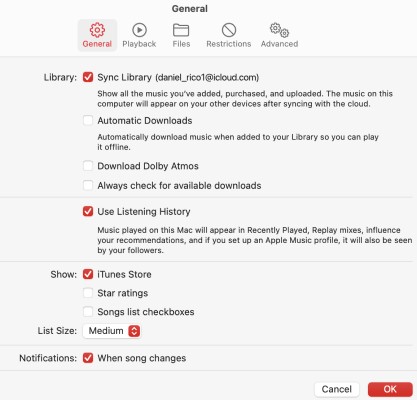
儘管它只說“同步庫”,但它對應於iCloud音樂庫。 但是,在iTunes上,它將更加明顯。
Windows PC上
用戶無法在Windows PC上安裝Apple Music,但是您可以安裝iTunes,這就是您要使用的這種方法。 請按照以下步驟繼續:
同步您的歌曲需要一些時間。 您現在已經了解了一種如何將歌曲恢復到 Apple Music 上的方法。
第二種方法涉及更改Apple Music的設置。 通常,這根本不會影響您的播放列表,但是由於這個問題,我們現在面臨的問題很罕見,嘗試不會有任何危害。 這是您需要遵循的步驟:
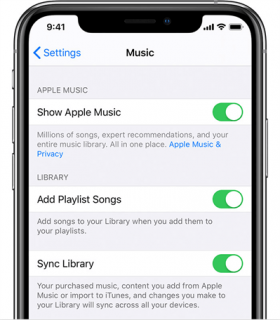
這樣,您基本上可以避免配置Apple Music設置時可能犯的任何錯誤。 希望這足以解決問題,否則繼續下一個解決方案。
顯然,如果您未登錄正確的帳戶,則將無法查看Apple Music播放列表或歌曲。 但是,這並不意味著您登錄後就不會遇到問題。
遇到諸如您這樣的問題時,最好的辦法是註銷並重新登錄平台以採取適當措施。 移動設備和台式計算機有不同的步驟。 讓我們從iOS設備開始:
iOS設備
MacOS / Windows PC

通常,當您忘記續訂 Apple Music 訂閱時,您需要重新編輯您喜愛的歌曲。 然而,如果你能嘗試一下,你就不必經歷這個麻煩 Tunesolo Apple Music Converter 可從 Apple Music 下載您最喜歡的歌曲。
TuneSolo Apple Music 音樂轉檔器 是一種工具,可讓用戶 從Apple Music下載歌曲 平台。 因此,您可以下載歌曲進行妥善保管,這樣即使發生忘記支付訂閱費用等問題,您也不會丟失文件。 因此,您不必擔心歌曲丟失,只需在 Apple Music 上重新找回即可。 您可以點擊下面的按鈕立即免費試用!
以下是該軟件的一些主要功能:

如果您想了解如何恢復 Apple Music 上的歌曲,請按照以下步驟操作:
打開 TuneSolo 桌面上的軟件。 確保 iTunes 當前已安裝在該計算機上。 然後,您將看到一個標題列表。 只需選擇您要下載的歌曲。

在軟件底部,您將看到“輸出設置”。 您需要做的就是更改您想要的內容,無論是格式,質量,編解碼器等。 我建議選擇MP3作為格式。

更改設置後,單擊下面的“轉換”按鈕。 這將啟動轉換過程,因此我建議您稍等片刻,直到該過程完成。
小提示: 打開Apple Music Converter之前,請確保關閉Apple Music / iTunes。 在歌曲轉換過程中,請不要在Apple Music / iTunes上進行任何操作。

您可以在剛剛停止訂閱時檢索特權,但這與歌曲不同。 您可能需要做很多事情,而不是續訂您的訂閱,並且您可以看到,在訂閱之後,Apple Music播放列表有時會永久消失。
幸運的是,通過本指南,您不僅可以學習 如何讓您的歌曲重新出現在 Apple Music 上,而且還可以使用第三方工具保護您喜歡的所有歌曲。 除了解決您目前面臨的問題之外,這也應該可以幫助您解決其他問題。
版權所有© Posh Import TuneSolo Software Inc. 保留所有權利。
發表評論
1.你的名字
2.您的電子郵件信箱
3.您的評論
提交